提到抠图,很多人第一反应是复杂的PS操作,不仅需要专业技能,还得花费大量时间调试细节;而付费抠图工具又会增加使用成本。其实现在有不少免费在线抠图工具,依托AI技术就能实现一键去背景,发丝、纹理等细节处理丝毫不逊色。今天就为大家精选4款宝藏工具,涵盖不同使用场景,让你抠图效率翻倍!

一、水印云:AI精准抠图+批量处理神器
推荐指数:★★★★★
抠图优势:基于前沿AI技术精准识别主体,3秒完成背景移除,发丝、毛绒等细微之处处理细腻,边缘平滑无瑕疵,还支持批量抠图提升效率。
应用场景:适合电商卖家批量处理商品图、职场人制作汇报素材、普通用户编辑生活照片等多场景使用。
换背景教程:
1. 打开水印云官网或APP,点击首页“智能抠图”功能;
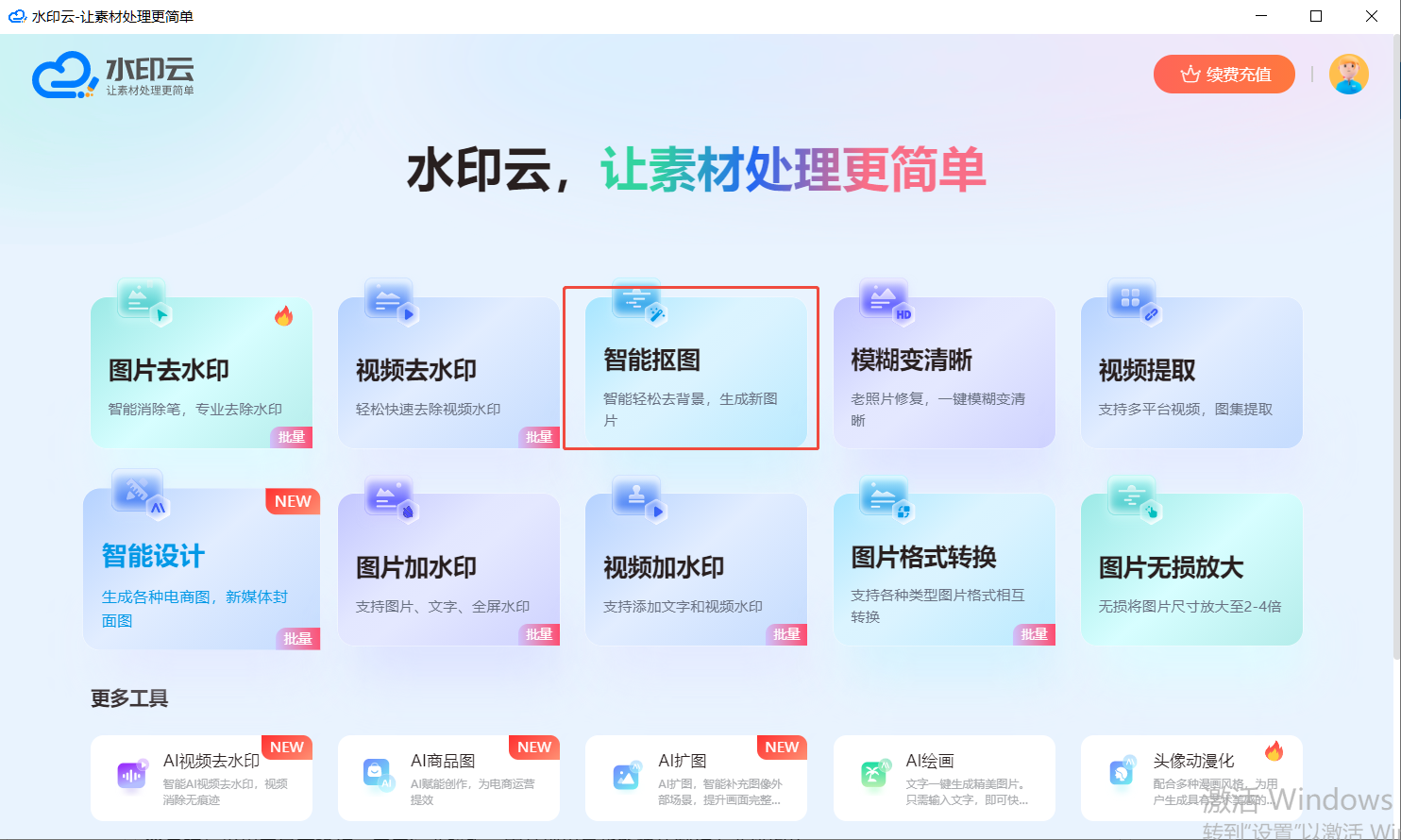
2. 上传需要处理的图片,等待3秒完成自动抠图;
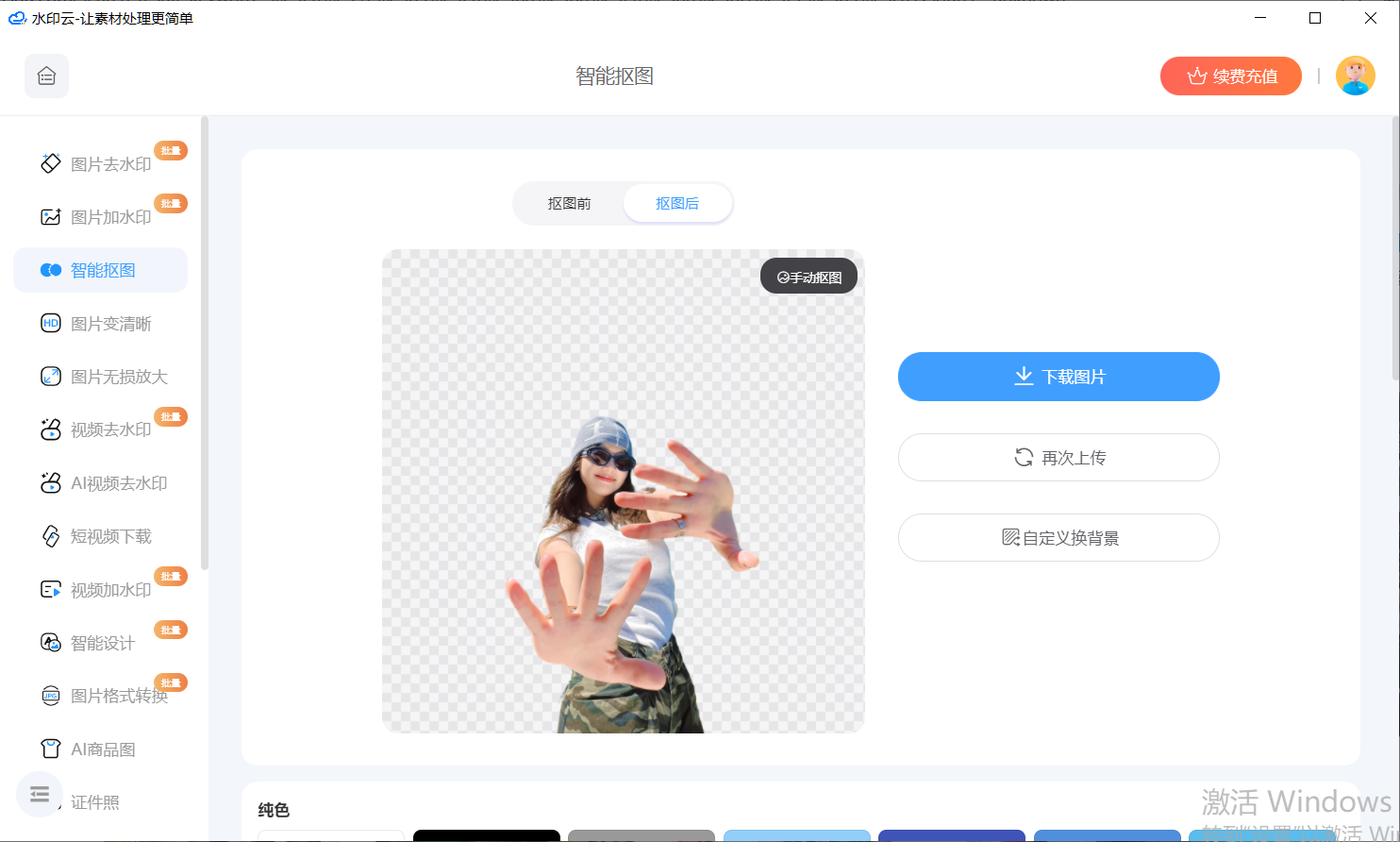
3. 若需精细调整可点击“手动抠图”优化边缘,完成后返回;
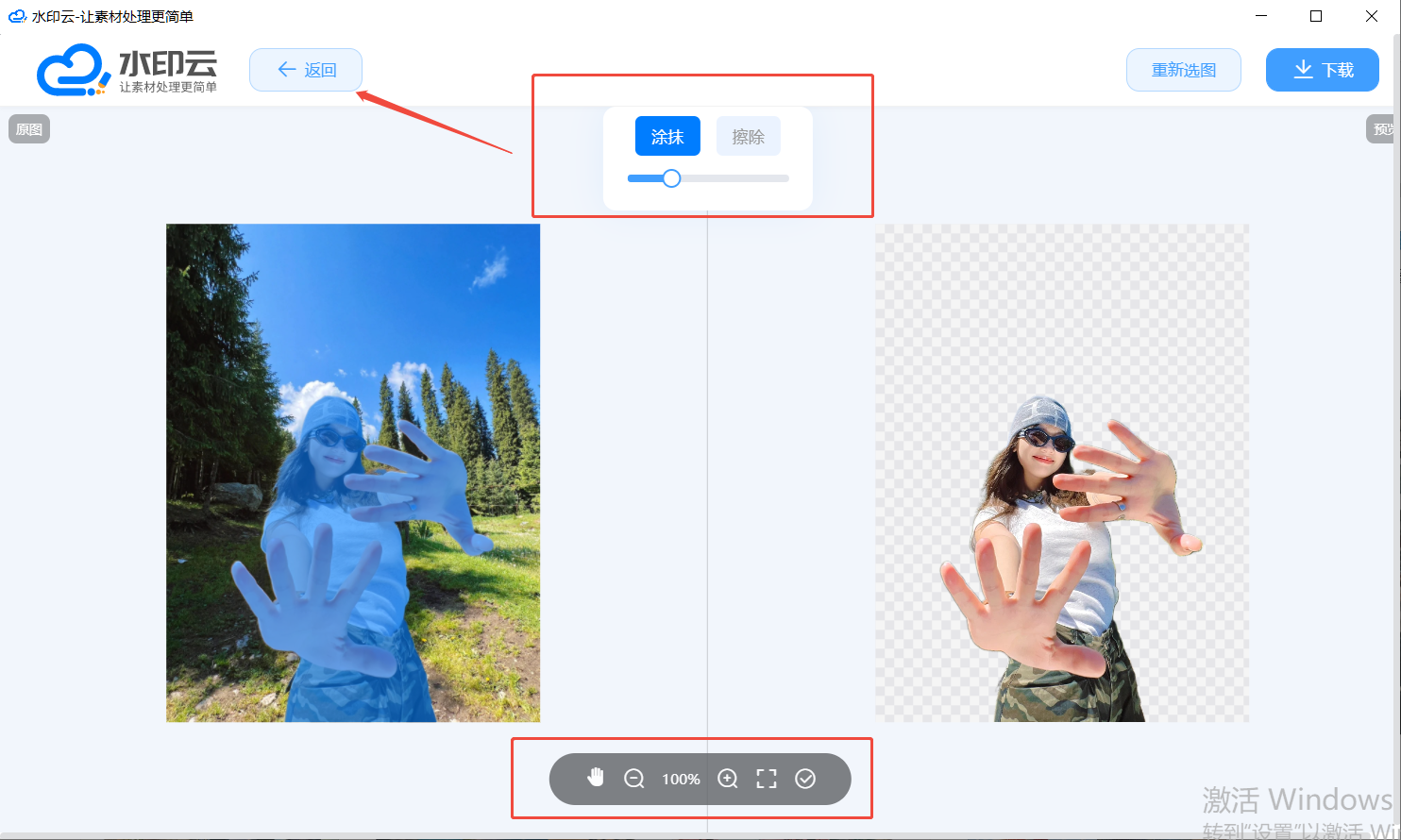
4. 点击“背景”选项,从预设底色或自定义上传背景图中挑选,确认后点击“保存”即可下载。
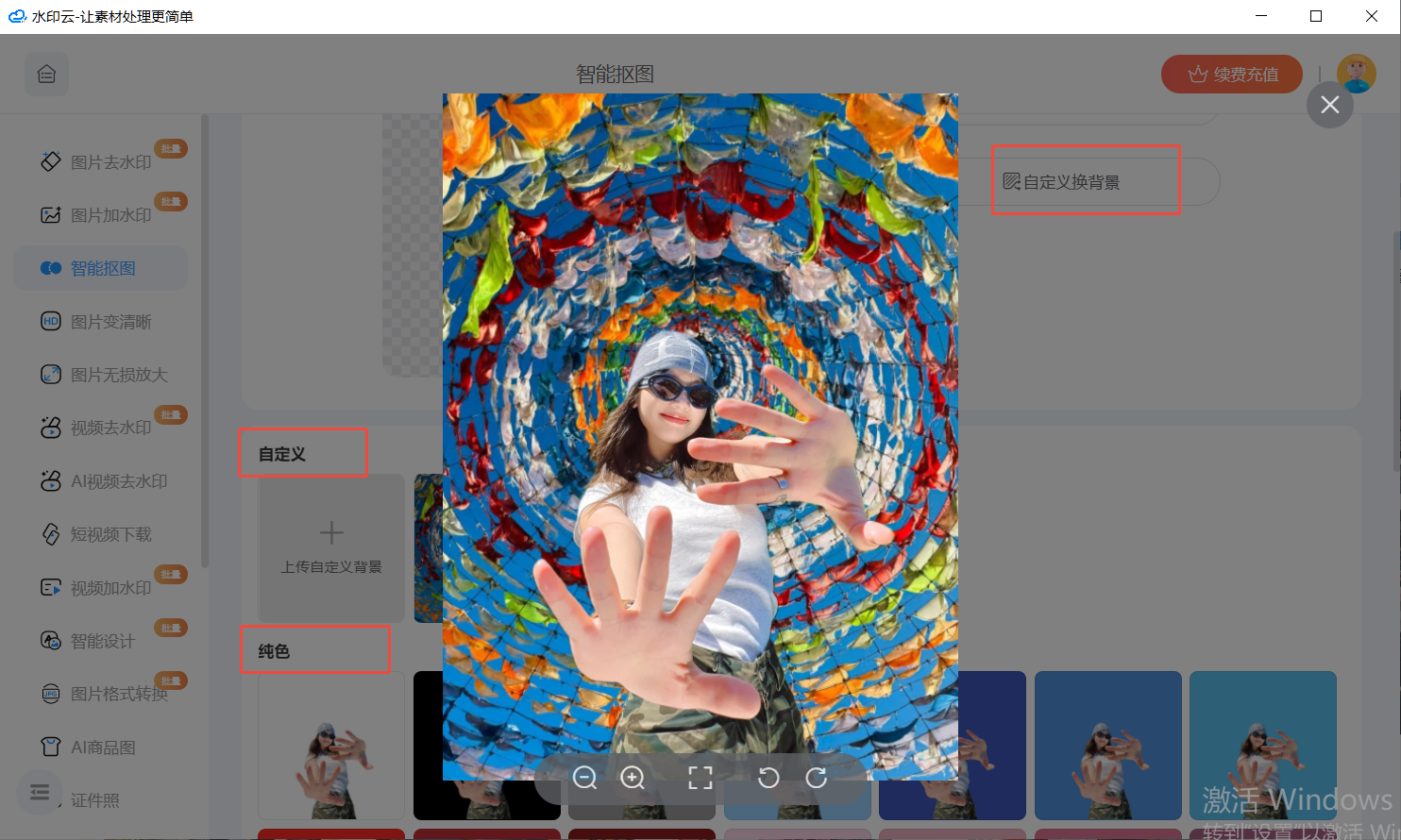
二、PhotoScissors:新手友好的轻量化抠图工具
推荐指数:★★★★☆
抠图优势:操作界面极简,无需注册即可使用,通过简单标记前景和背景就能完成抠图,对简单场景的边缘优化效果出色。
应用场景:适配新手用户日常抠图需求,如制作证件照底色更换、社交媒体头像编辑、简单商品图处理等。
换背景教程:
1. 进入PhotoScissors官网,直接拖拽或点击上传图片;
2. 用页面左侧红色画笔标记需要保留的前景,蓝色画笔标记要去除的背景;
3. 系统自动生成抠图效果,点击右侧“更换背景”;
4. 选择纯色背景或上传自定义背景图,调整位置后点击“下载”保存。

三、Canva:抠图+设计一体化全能工具
推荐指数:★★★★★
抠图优势:不仅支持AI一键抠图,还集成海量设计模板、字体、元素库,抠图后可直接进行排版设计,无需切换多平台。
应用场景:完美适配自媒体运营、海报制作、PPT设计、电商详情页排版等“抠图+设计”联动需求。
换背景教程:
1. 登录Canva官网,点击“创建设计”选择对应尺寸(如海报、社交媒体图);
2. 上传需要抠图的图片,选中图片后点击右上角“抠图”按钮,系统自动完成去背景;
3. 在左侧“背景”栏挑选预设背景或上传自定义背景;
4. 搭配模板元素完成设计后,点击右上角“分享”再选择“下载”即可。
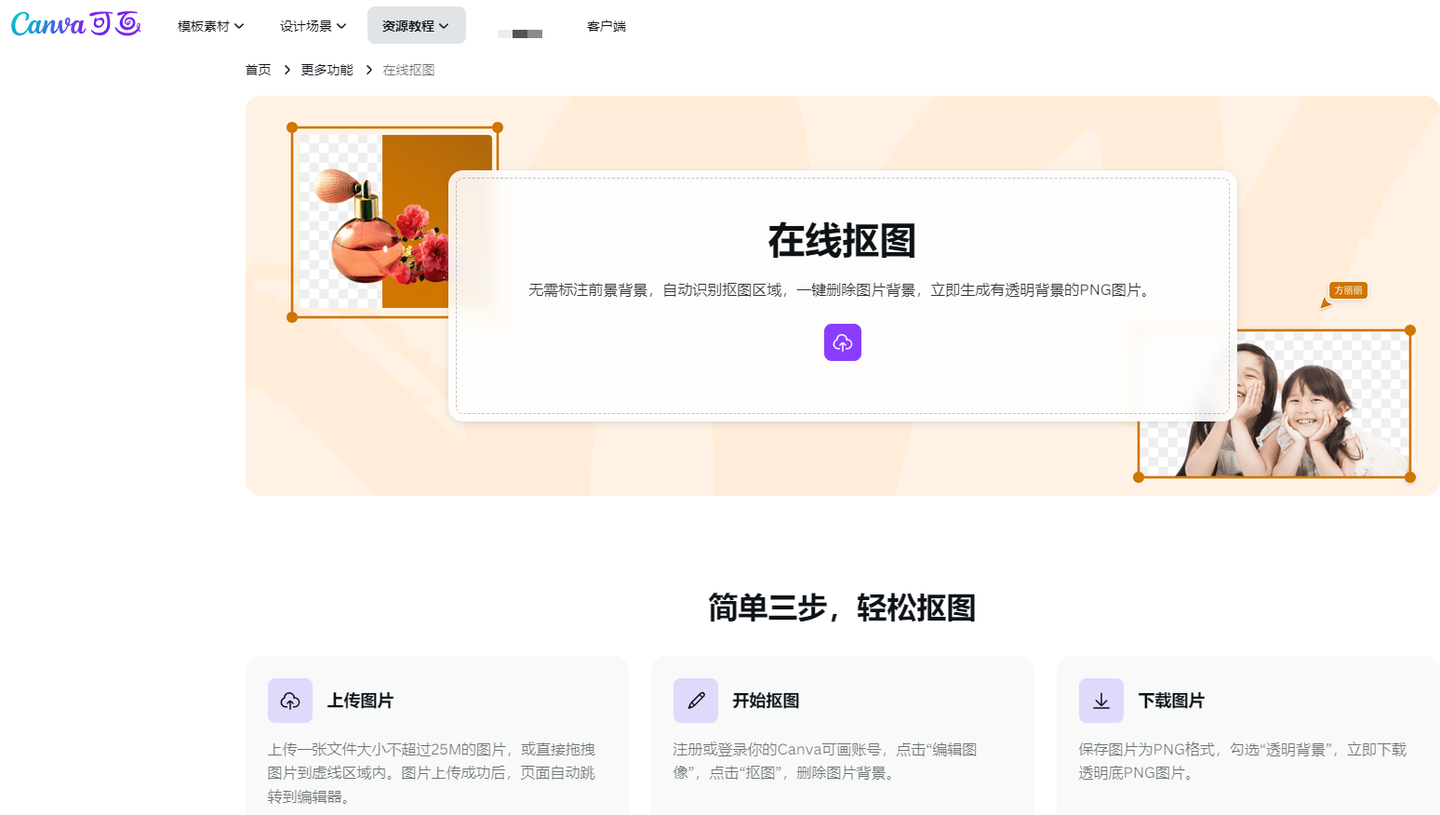
四、皮卡智能:复杂场景抠图专业户
推荐指数:★★★★☆
抠图优势:针对动物、透明物体、复杂场景等难抠主体识别准确率高,支持手动细化边缘、修复细节,免费版也能输出高清效果。
应用场景:适合摄影师处理外景照片、宠物博主编辑动物素材、设计师处理特殊材质(如玻璃、丝绸)图片等场景。
换背景教程:
1.访问皮卡智能官网,进入“AI抠图”功能页面;
2. 上传需要处理的复杂场景图片,等待系统自动抠图完成;
3. 点击“边缘优化”工具,手动调整发丝、透明材质等细节;
4. 点击“背景替换”,选择纯色、渐变或上传背景图,确认后点击“下载”保存。
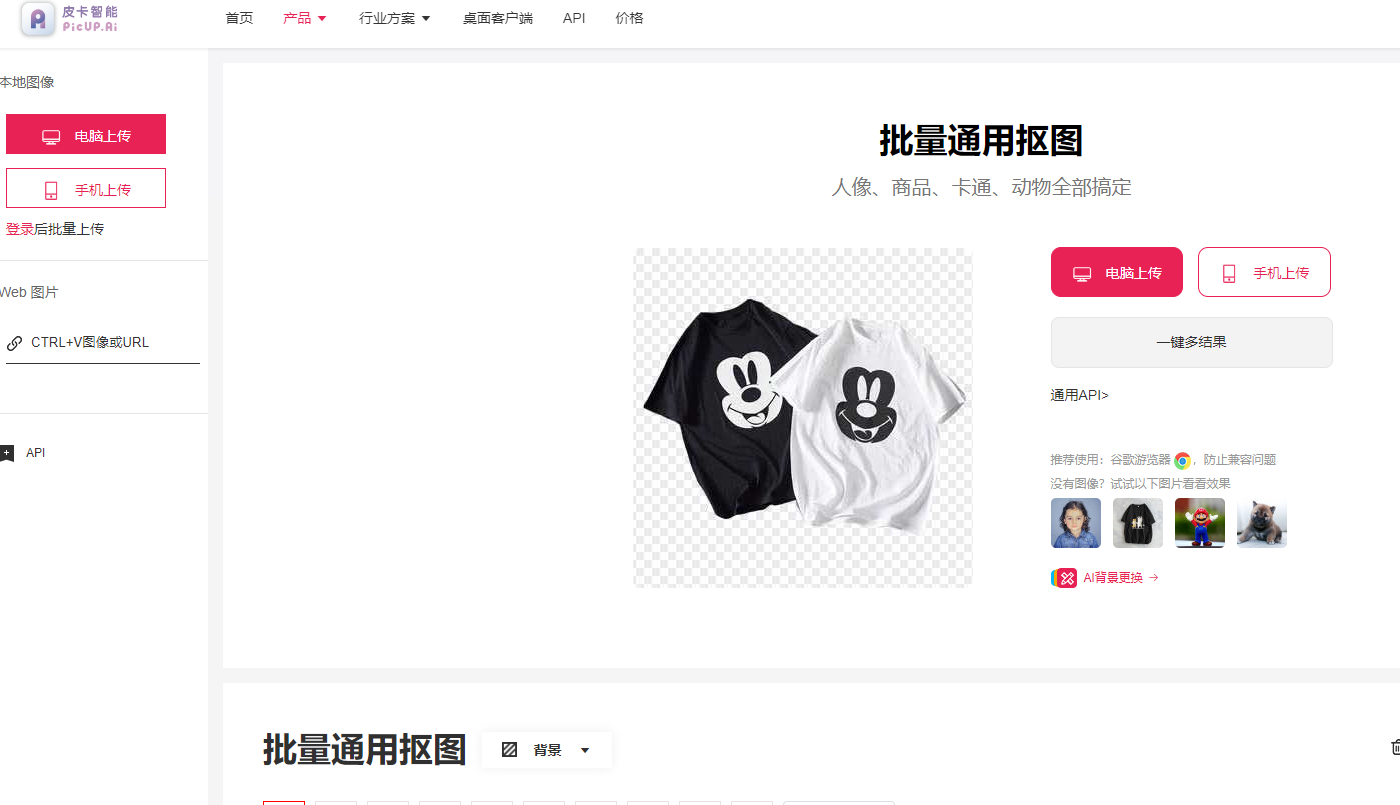
按需选择,抠图效率翻倍
如果需要批量处理或精细抠图,优先选水印云;新手日常简单抠图,PhotoScissors轻量化体验更佳;涉及抠图后设计排版,Canva一站式解决;遇到动物、透明物体等复杂场景,皮卡智能是首选。这4款工具均支持免费使用,无需安装软件,打开网页就能操作,赶紧收藏起来,下次抠图直接上手!
















